vCenter Server 8.0은 vCenter Server 배포 업그레이드를 위한 여러 옵션을 제공합니다. 성공적인 vCenter Server 업그레이드를 위해서는 업그레이드 옵션, 업그레이드 프로세스에 영향을 주는 구성 세부 정보 및 작업의 순서를 이해해야 합니다.
vSphere의 두 핵심 구성 요소는 VMware ESXi™와 VMware vCenter Server™입니다. ESXi는 가상 시스템 및 가상 장치를 생성하고 실행할 수 있는 가상화 플랫폼입니다. vCenter Server는 네트워크에 연결된 ESXi 호스트의 중앙 관리자 역할을 하는 서비스입니다. vCenter Server 시스템을 사용하여 여러 호스트의 리소스를 풀링하고 관리합니다. vCenter Server Appliance는 vCenter Server를 실행하도록 최적화된 미리 구성된 가상 시스템입니다.
내장형 또는 외부 Platform Services Controller를 포함하는 기존 vCenter Server 배포를 vCenter Server Appliance로 구성된 배포로 업그레이드할 수 있습니다.
vSphere 업그레이드 프로세스 개요
vSphere는 업그레이드할 구성 요소가 여러 개 있는 정교한 제품입니다. vSphere를 성공적으로 업그레이드하려면 필요한 작업 순서를 이해하는 것이 중요합니다.
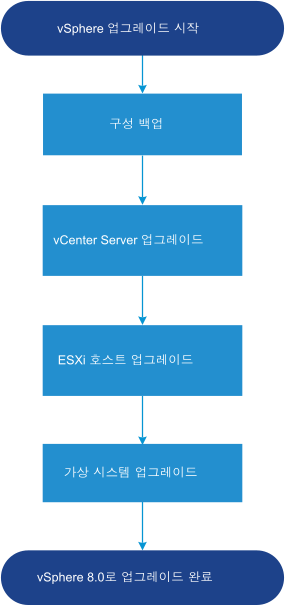
vSphere 업그레이드에는 다음 작업이 포함됩니다.
- vSphere 릴리스 정보를 읽습니다.
- 구성을 백업했는지 확인합니다.
- vSphere 시스템에 VMware 솔루션 또는 플러그인이 포함된 경우 업그레이드하려는 vCenter Server Appliance 버전과 호환되는지 확인합니다. http://www.vmware.com/resources/compatibility/sim/interop_matrix.php에서 "VMware 제품 상호 운용성 매트릭스" 를 참조하십시오.
- vCenter Server를 업그레이드합니다.
세부 지침은 vCenter Server 업그레이드를 참조하십시오.
- ESXi 호스트를 업그레이드합니다. ESXi 호스트 업그레이드 프로세스 개요 항목을 참조하십시오.
- 로그 파일을 저장할 디스크 스토리지가 충분히 확보되도록 원격 로깅을 위한 syslog 서버를 설정합니다. 원격 호스트에 대한 로깅 설정은 로컬 스토리지 양이 제한된 호스트에 특히 중요합니다.
시스템 로깅에 필요한 사용 가능한 공간 및 ESXi 호스트의 Syslog 구성 항목을 참조하십시오.
- 수동으로 또는 vSphere Lifecycle Manager를 사용해 VM을 업그레이드하여 오케스트레이션된 업그레이드를 수행합니다.
가상 시스템 및 VMware Tools 업그레이드의 내용을 참조하십시오
ESXi 호스트 업그레이드 프로세스 개요
VMware는 이전 버전의 ESXi 호스트를 ESXi 버전 8.0로 업그레이드하는 몇 가지 방법을 제공합니다.
ESXi 8.0로의 업그레이드에 대한 지원 세부 정보와 수준은 업그레이드되는 호스트와 사용하는 업그레이드 방법에 따라 달라집니다. 현재 ESXi 버전에서 업그레이드하려는 버전으로의 업그레이드 경로가 지원되는지 확인합니다. 자세한 내용은 http://www.vmware.com/resources/compatibility/sim/interop_matrix.php에서 VMware 제품 상호 운용성 매트릭스를 참조하십시오.
CD, DVD 또는 USB, 스크립트로 작성된 업그레이드, ESXCLI 또는 vSphere Lifecycle Manager에서 대화형 업그레이드를 사용하여 ESXi 호스트를 8.0 버전으로 업그레이드할 수 있습니다. 사용자 지정 VIB가 포함된 ESXi 호스트를 8.0 버전으로 업그레이드하면 지원되는 모든 사용자 지정 VIB가 마이그레이션됩니다. 자세한 내용은 타사 사용자 지정 VIB가 있는 호스트 업그레이드의 내용을 참조하십시오.
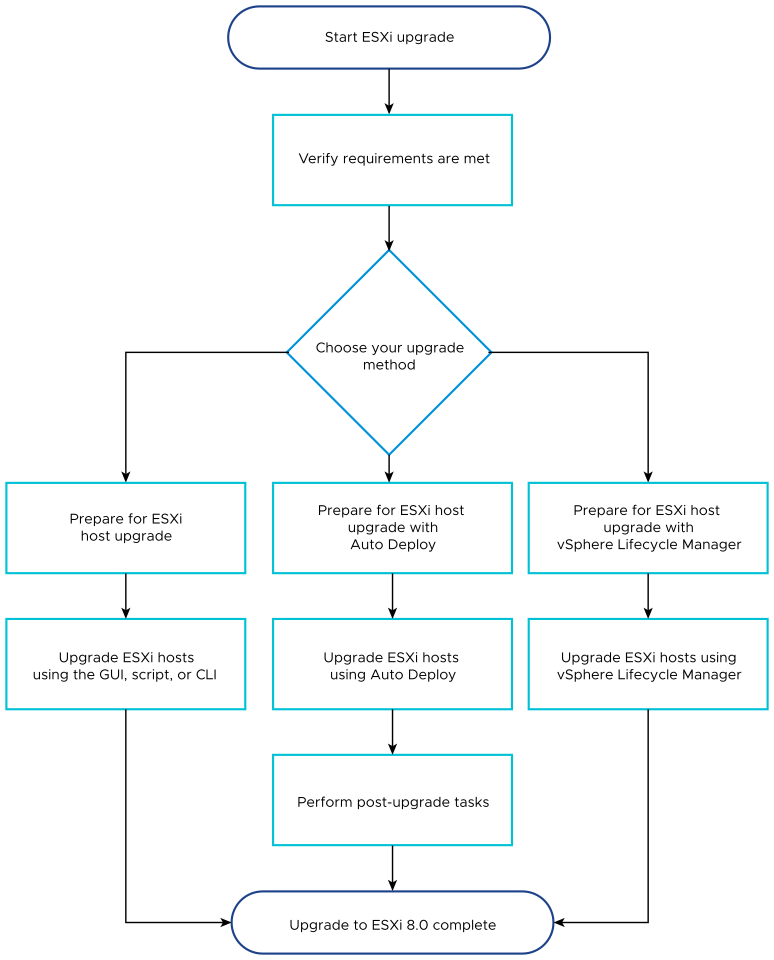
ESXi 업그레이드를 위한 개략적인 단계는 다음과 같습니다.
- 시스템이 업그레이드 요구 사항을 충족하는지 확인합니다. ESXi 요구 사항의 내용을 참조하십시오.
- 업그레이드하기 전에 환경을 준비합니다. ESXi 호스트를 업그레이드하기 전의 내용을 참조하십시오.
- ESXi 설치 관리자의 배치 및 부팅 위치를 결정합니다. ESXi 설치 관리자 부팅을 위한 미디어 옵션의 내용을 참조하십시오. 설치 관리자를 네트워크 부팅할 경우에는 네트워크 부팅 인프라가 올바르게 설정되어 있는지 확인합니다. ESXi 설치 관리자를 네트워킹 부팅의 내용을 참조하십시오.
- ESXi를 업그레이드합니다. ESXi 호스트 업그레이드의 내용을 참조하십시오
- ESXi 호스트를 업그레이드한 후 해당 호스트를 vCenter Server에 다시 연결하고 라이센스를 다시 적용해야 합니다. ESXi 호스트를 업그레이드한 후의 내용을 참조하십시오.
- CD, DVD 또는 USB 드라이브에서 대화형 GUI(그래픽 사용자 인터페이스) 설치 관리자를 사용합니다.
- 스크립트로 작성된 업그레이드를 수행합니다.
- ESXCLI를 사용합니다.
- vSphere Auto Deploy 사용 ESXi 호스트가 vSphere Auto Deploy를 사용하여 배포된 경우 vSphere Auto Deploy를 사용하여 8.0 이미지로 호스트를 재프로비저닝할 수 있습니다.
- vSphere Lifecycle Manager를 사용합니다.
- GUI(그래픽 사용자 인터페이스) 설치 관리자
- CD, DVD 또는 USB 플래시 드라이브에서 ESXi 설치 관리자 ISO 이미지를 사용하거나 설치 관리자를 네트워크 부팅하여 대화형으로 업그레이드할 수 있습니다. 이 방법은 호스트 수가 적은 배포의 경우에 적절합니다. 설치 프로세스 중에 ESXi 설치를 포함하는 대상 디스크를 선택하면 설치 관리자가 호스트를 ESXi 버전 8.0로 업그레이드합니다. 또한 설치 관리자는 기존 호스트 설정 및 구성 파일을 마이그레이션하고 기존 VMFS 데이터스토어를 유지하기 위한 옵션을 제공합니다. 대화형으로 호스트 업그레이드의 내용을 참조하십시오.
- 스크립트로 작성된 업그레이드 수행
- 스크립트로 작성된 업그레이드를 수행하려면 CD, DVD 또는 USB 플래시 드라이브에서 또는 설치 관리자를 네트워크 부팅하여 ESXi 8.0 설치 관리자를 사용할 수 있습니다. 이 방법은 여러 호스트를 효율적으로 배포하는 방법입니다. 자세한 내용은 스크립트를 사용하여 호스트 설치 또는 업그레이드의 내용을 참조하십시오.
- ESXCLI
-
ESXCLI를 사용하여
ESXi
6.7 호스트 또는
ESXi
7.0 호스트를
ESXi
8.0 호스트로 업그레이드할 수 있습니다.
vSphere 8.0에는 ESXi 8.0 호스트에 패치를 적용하거나 업데이트하는 데 사용할 수 있는 새로운 소프트웨어 결과물로 구성 파일, 구성 요소, 기본 이미지 및 추가 기능이 도입되었습니다. ESXi에서 구성 요소, 기본 이미지 및 추가 기능을 관리하는 방법에 대한 자세한 내용은 "ESXCLI 개념 및 예제" 에서 참조하십시오.
ESXCLI 명령을 사용하려면 독립형 ESXCLI를 설치해야 합니다. ESXCLI 설치 및 사용에 대한 자세한 내용은 다음 설명서를 참조하십시오.
- "ESXCLI 시작"
- "ESXCLI 참조"
- vSphere Auto Deploy
- ESXi 호스트가 vSphere Auto Deploy로 배포된 경우 vSphere Auto Deploy를 사용하여 호스트를 재프로비저닝하고 클러스터 수준에서 관리하는 새 이미지 프로파일 또는 구성으로 재부팅할 수 있습니다. 이미지 프로파일에는 ESXi 업그레이드 및 패치와 호스트 구성 프로파일을 비롯하여 VMware 파트너가 제공하는 타사 드라이버나 관리 에이전트가 선택적으로 포함되어 있습니다. 클러스터 수준에서 ESXi 구성을 관리하는 클러스터에 ESXi 호스트를 추가하려면 Auto Deploy에서 이러한 클러스터를 새로 추가된 호스트의 호스트 위치로 할당하는 규칙을 생성합니다. 그러면 동일한 설정이 상속되며 수동 구성이 필요하지 않습니다. vSphere ESXi Image Builder CLI를 사용하여 사용자 지정 이미지를 빌드할 수 있습니다. 자세한 내용은 vSphere Auto Deploy를 사용하여 호스트 재프로비저닝의 내용을 참조하십시오.
- vSphere Lifecycle Manager
- vSphere Lifecycle Manager는 ESXi 호스트를 설치, 업그레이드 및 업데이트하기 위한 vCenter Server 서비스입니다. vSphere Lifecycle Manager는 이미지와 기준선을 사용하여 클러스터 수준에서 여러 ESXi 호스트에 대해 간소화된 중앙 집중식 수명 주기 관리가 가능하도록 설정합니다. 오케스트레이션된 설치, 업그레이드 및 업데이트 수행에 대한 자세한 내용은 " 호스트 및 클러스터 수명 주기 관리" 설명서를 참조하십시오.
가상 시스템 및 VMware Tools 업그레이드
ESXi 호스트를 업그레이드한 후에 호스트에 있는 가상 시스템을 업그레이드하여 새로운 기능을 활용할 수 있습니다.
가상 시스템을 업그레이드할 수 있는 도구는 다음과 같습니다.
- vSphere Client
- vSphere Client를 사용하여 가상 시스템을 단계별로 업그레이드할 수 있습니다. 가상 시스템을 업그레이드하는 방법에 대한 자세한 내용은 " vSphere 가상 시스템 관리" 설명서를 참조하십시오.
- vSphere Lifecycle Manager
- vSphere Lifecycle Manager를 사용하여 사용자 환경에서 가상 시스템 하드웨어 및 가상 시스템의 VMware Tools 버전을 업그레이드할 수 있습니다. vSphere Lifecycle Manager는 업그레이드 프로세스를 자동화하고 단계가 올바른 순서로 발생하는지 확인합니다. 자세한 내용은 " 호스트 및 클러스터 수명 주기 관리" 설명서를 참조하십시오.